Dépannage du casque Cisco série 5XX
Options de téléchargement
-
ePub (1.0 MB)
Consulter à l’aide de différentes applications sur iPhone, iPad, Android ou Windows Phone -
Mobi (Kindle) (941.2 KB)
Consulter sur un appareil Kindle ou à l’aide d’une application Kindle sur plusieurs appareils
Langage exempt de préjugés
Dans le cadre de la documentation associée à ce produit, nous nous efforçons d’utiliser un langage exempt de préjugés. Dans cet ensemble de documents, le langage exempt de discrimination renvoie à une langue qui exclut la discrimination en fonction de l’âge, des handicaps, du genre, de l’appartenance raciale de l’identité ethnique, de l’orientation sexuelle, de la situation socio-économique et de l’intersectionnalité. Des exceptions peuvent s’appliquer dans les documents si le langage est codé en dur dans les interfaces utilisateurs du produit logiciel, si le langage utilisé est basé sur la documentation RFP ou si le langage utilisé provient d’un produit tiers référencé. Découvrez comment Cisco utilise le langage inclusif.
À propos de cette traduction
Cisco a traduit ce document en traduction automatisée vérifiée par une personne dans le cadre d’un service mondial permettant à nos utilisateurs d’obtenir le contenu d’assistance dans leur propre langue. Il convient cependant de noter que même la meilleure traduction automatisée ne sera pas aussi précise que celle fournie par un traducteur professionnel.
Contenu
Introduction
Ce document décrit comment dépanner le casque Cisco 500. Dans Cisco Unified Communications Manager (CUCM) version 12.5(1)SU1, vous pouvez gérer les casques, l'inventaire et la configuration.
Conditions préalables
Conditions requises
Cisco vous recommande de prendre connaissance des rubriques suivantes :
- Solutions Cisco Unified Communications Manager
- Téléphones IP Cisco
- Casques Cisco
- Capture de paquets
Components Used
Les informations contenues dans ce document sont basées sur les versions de logiciel suivantes :
- CUCM: 12.5(1)SU1 (12.5.1.11900-146)
- Téléphone : CP-8861 (sip88xx.12-5-1SR3-74)
- Casque : 520 (microprogramme 15-18-15), 532 (microprogramme 15-18-15), 561 (microprogramme 1-5-1-15), 562 (microprogramme 1-5-1-15)
The information in this document was created from the devices in a specific lab environment. Tous les dispositifs utilisés dans ce document ont démarré par une configuration effacée (par défaut). Si votre réseau est en ligne, assurez-vous de bien comprendre l’incidence possible des commandes.
Informations générales
Les administrateurs peuvent gérer et dépanner tous les casques Cisco déployés à partir de Cisco Unified Communications Manager (CUCM). Certaines fonctionnalités incluses dans la version 12.5(1)SU1 sont les suivantes :
- Afficher les rapports récapitulatifs et personnalisés de tous les casques déployés
- Afficher le rapport sur le modèle de casque et état de la connexion
- Afficher des informations détaillées sur le casque, les terminaux et les clients
- Données de diagnostic de bout en bout permettant de détecter et de dépanner rapidement les problèmes potentiels
- Accéder aux journaux de débogage relatifs aux casques via les terminaux et clients Cisco
- Données de qualité d'appel liées au casque dans les enregistrements de gestion des appels CUCM (CMR)
Pour consulter l'inventaire des casques, accédez à CM Administration > Device > Headset > Headset Inventory comme indiqué dans l'image.

Remarque : l'inventaire des casques est pris en charge pour les périphériques tels que les téléphones 88xx, 78xx et Jabber.
Configuration
Pour connaître les étapes de configuration des casques Cisco, consultez le guide Configure Cisco Headset 5xx Guide.
Vérification
Aucune procédure de vérification n'est disponible pour cette configuration.
Dépannage
Dans CUCM 12.5 SU1, vous pouvez générer un journal PRT (Problem Report Tool) à partir de Cisco Unified Communications Manager Administration. Cette nouvelle fonctionnalité vous permet de collecter les journaux du téléphone à distance au lieu de générer le rapport à partir du téléphone. Avec cette version, les informations relatives au casque sont également affichées dans le journal, que vous pouvez utiliser pour le dépannage.
Afin de générer une connexion PRT à Cisco Unified Communications Manager Administration, accédez à CM Administration > Device > Phone, activez la case à cocher du téléphone concerné et sélectionnez Generate PRT for Selected, comme illustré dans l'image.

Afin d'utiliser cette fonctionnalité, vous devez configurer le champ URL de téléchargement du support client sur la page de configuration du téléphone avant de générer le journal PRT comme indiqué dans l'image.

Cette fonctionnalité nécessite Cisco Unified Communications Manager 12.5(1)SU1 ou version ultérieure. Pour plus d'informations sur la configuration d'une URL de téléchargement du support client, cliquez ici.
Journaux du casque
Chaque fois qu'un casque est connecté ou déconnecté, les journaux du casque sont générés automatiquement. Afin de stocker et d'afficher les informations du casque dans CUCM, certaines étapes se produisent comme indiqué dans l'image.

Étape 1. Le téléphone/casque envoie les données d'inventaire à CUCM (POST/casque/inventaire/<SN>).
Étape 2. Une connexion TLS (Transport Layer Security) a lieu et des certificats sont échangés. Le serveur Call Manager envoie le certificat Tomcat et le téléphone envoie le certificat de certificat installé par le fabricant (MIC) ou le certificat d'importance locale (LSC) s'il est installé.
Étape 3. Si le certificat est validé, CUCM stocke les données d'inventaire dans la base de données.
Étape 4. L'administrateur peut générer un rapport récapitulatif de stock ou un rapport personnalisé basé sur des requêtes.
Note: Les journaux du casque sont contenus dans les journaux de la console du téléphone. Pour les télécharger, vous devez activer l'accès Web sur la page de configuration du téléphone. Dans les téléphones des gammes 78xx et 88xx, les journaux de console sont contenus dans le PRT.
Exemple 1. Journaux du casque pour l'état connecté
Lorsque le casque est connecté au téléphone, certaines lignes sont incluses dans les journaux de la console du téléphone, les lignes du résultat indiquent quand le message POST a été envoyé et la réponse fournie par CUCM comme indiqué dans cet exemple.
1. Le gestionnaire de casque envoie le message Http_request POST|INVENTORY pour l'état connecté.
0987 NOT Jul 11 22:06:35.950851 (711:938) JAVA-HSMGR JNI| http_request: call from management library, context: <https://10.1.61.140:9444/headset/inventory|POST|INVENTORY|{
"time": 1562882795,
"key": "headsetInventory",
"value": {
"host": {
"client": "Cisco IP Phone",
"serialNumber": "FCH2133E8B9",
"deviceName": "CP-8861-SEP2C3124C9F8E1",
"model": "CP-8861",
"firmwareVersion": "sip88xx.12-5-1SR3-74",
"hostOSVersion": "N/A",
"userId": ""
},
"dock": {
"serialNumber": "WFG2303M0B5",
"model": "MB"
},
"headset": {
"serialNumber": "WFG2303D0D0",
"firmwareVersion": "1-5-1-15",
"vendor": "Cisco",
"model": "561",
"connectionType": "DECT Wireless",
"connectionStatus": "connected"
}
}
}|0|>
2. Le gestionnaire de configuration à distance du casque envoie la requête.
0989 NOT Jul 11 22:06:35.951173 (711:938) JAVA-Thread-47|cip.headset.HeadsetRemoteConfigManager:submitRequest - context: https://10.1.61.140:9444/headset/inventory|POST|INVENTORY|{
"time": 1562882795,
"key": "headsetInventory",
"value": {
"host": {
"client": "Cisco IP Phone",
"serialNumber": "FCH2133E8B9",
"deviceName": "CP-8861-SEP2C3124C9F8E1",
"model": "CP-8861",
"firmwareVersion": "sip88xx.12-5-1SR3-74",
"hostOSVersion": "N/A",
"userId": ""
},
"dock": {
"serialNumber": "WFG2303M0B5",
"model": "MB"
},
"headset": {
"serialNumber": "WFG2303D0D0",
"firmwareVersion": "1-5-1-15",
"vendor": "Cisco",
"model": "561",
"connectionType": "DECT Wireless",
"connectionStatus": "connected"
}
}
}|0|<>
0990 DEB Jul 11 22:06:35.951334 (711:885) JAVA-HeadsetConfigImpl: parse_remote_default_config: Current headset plugged in: 561
0991 NOT Jul 11 22:06:35.951381 (711:938) JAVA-Thread-47|cip.headset.HeadsetRemoteConfigManager:submitRequest - POST:https://UmVxdWlyZWQ=:UmVxdWlyZWQ=@10.1.61.140:9444/headset/inventory
3. La connexion Secure Sockets Layer (SSL) est tentée.
1092 INF Jul 11 22:06:36.106210 (711:853) JAVA-Sec SSL Connection - HTTPS_TLS. 1093 INF Jul 11 22:06:36.106256 (711:853) JAVA-Sec SSL Connection - ciphers:[ECDHE-RSA-AES256-GCM-SHA384:ECDHE-RSA-AES128-GCM-SHA256:AES256-SHA:AES128-SHA:DES-CBC3-SHA]
4. Le certificat est demandé.
1107 INF Jul 11 22:06:36.156830 (711:853) JAVA-SSL session setup - Requesting Cert
5. Le téléphone envoie le certificat.
1114 DEB Jul 11 22:06:36.207553 (711:853) JAVA-Certificate subject name = /serialNumber=PID:CP-8861 SN:FCH2133E8B9/O=Cisco Systems Inc./OU=CTG/CN=CP-8861-SEP2C3124C9F8E1 1115 DEB Jul 11 22:06:36.207590 (711:853) JAVA-SSL session setup - Certificate issuer name = /O=Cisco/CN=Cisco Manufacturing CA SHA2
6. La validité du certificat est vérifiée par CUCM.
1134 INF Jul 11 22:06:36.860688 (711:853) JAVA-SSL session setup Cert Verification - Certificate is valid.
7. Si la connexion SSL réussit, la connexion est établie.
1140 NOT Jul 11 22:06:37.151072 (711:853) JAVA-Sec SSL Connection - Handshake successful. 1145 DEB Jul 11 22:06:37.151354 (711:853) JAVA-Sec SSL Conn - Adding SSL session reference to cache, label (10.1.61.140:9444)
8. CallManager envoie la réponse avec le code 200.
1189 NOT Jul 11 22:06:37.254701 (711:885) JAVA-HSMGR JNI| to_request_context: context: <https://10.1.61.140:9444/headset/inventory|POST|INVENTORY|{
"time": 1562882795,
"key": "headsetInventory",
"value": {
"host": {
"client": "Cisco IP Phone",
"serialNumber": "FCH2133E8B9",
"deviceName": "CP-8861-SEP2C3124C9F8E1",
"model": "CP-8861",
"firmwareVersion": "sip88xx.12-5-1SR3-74",
"hostOSVersion": "N/A",
"userId": ""
},
"dock": {
"serialNumber": "WFG2303M0B5",
"model": "MB"
},
"headset": {
"serialNumber": "WFG2303D0D0",
"firmwareVersion": "1-5-1-15",
"vendor": "Cisco",
"model": "561",
"connectionType": "DECT Wireless",
"connectionStatus": "connected"
}
}
}|200|<>>
1190 NOT Jul 11 22:06:37.254762 (711:885) JAVA-HSMGR JNI| on_http_response: onHttpResponse (context) <200> callback from java: <<>>
Des messages similaires devraient être affichés dans les journaux de la console lorsque le casque est déconnecté du téléphone et que les informations sont mises à jour dans la page d'inventaire du casque.
Exemple 2 . Journaux du casque d'un casque non affichés dans l'inventaire
Si le casque n'est pas signalé dans l'inventaire des casques, débranchez et branchez le casque du périphérique, collectez les journaux de la console téléphonique (ou PRT) et obtenez une capture de paquets Call Manager/phone. Comme indiqué dans cet exemple, les journaux du casque et la capture de paquets indiquent une erreur de certificat.
1. Le gestionnaire de casques envoie le message d'inventaire http_request POST.
7823 NOT Jul 11 20:37:18.220777 (29894:30111) JAVA-HSMGR JNI| http_request: call from management library, context: <https://10.1.61.140:9444/headset/inventory|POST|INVENTORY|{
"time": 1562877438,
"key": "headsetInventory",
"value": {
"host": {
"client": "Cisco IP Phone",
"serialNumber": "FCH2133E8B9",
"deviceName": "CP-8861-SEP2C3124C9F8E1",
"model": "CP-8861",
"firmwareVersion": "sip88xx.12-5-1SR3-74",
"hostOSVersion": "N/A",
"userId": ""
},
"dock": {
"serialNumber": "WFG2303M07W",
"model": "MB"
},
"headset": {
"serialNumber": "WFG2238E0A0",
"firmwareVersion": "1-5-1-15",
"vendor": "Cisco",
"model": "562",
"connectionType": "DECT Wireless",
"connectionStatus": "connected"
}
}
}|0|>
2. Le gestionnaire de configuration à distance du casque envoie une requête.
7824 NOT Jul 11 20:37:18.221377 (29894:30111) JAVA-Thread-58|cip.headset.HeadsetRemoteConfigManager:submitRequest - context: https://10.1.61.140:9444/headset/inventory|POST|INVENTORY|{
"time": 1562877438,
"key": "headsetInventory",
"value": {
"host": {
"client": "Cisco IP Phone",
"serialNumber": "FCH2133E8B9",
"deviceName": "CP-8861-SEP2C3124C9F8E1",
"model": "CP-8861",
"firmwareVersion": "sip88xx.12-5-1SR3-74",
"hostOSVersion": "N/A",
"userId": ""
},
"dock": {
"serialNumber": "WFG2303M07W",
"model": "MB"
},
"headset": {
"serialNumber": "WFG2238E0A0",
"firmwareVersion": "1-5-1-15",
"vendor": "Cisco",
"model": "562",
"connectionType": "DECT Wireless",
"connectionStatus": "connected"
}
}
}|0|<>
7825 INF Jul 11 20:37:18.221554 (29894:30030) JAVA-HTTP JNI| Curl_readwrite: go ahead with socket check
3. Tentative de connexion SSL.
7950 INF Jul 11 20:37:18.382089 (29894:30031) JAVA-Sec SSL Connection - HTTPS_TLS.
4. Le certificat du téléphone est demandé.
7965 INF Jul 11 20:37:18.432971 (29894:30031) JAVA-SSL session setup - Requesting Cert
5. Le téléphone envoie le certificat.
7972 DEB Jul 11 20:37:18.483944 (29894:30031) JAVA-Certificate subject name = /serialNumber=PID:CP-8861 SN:FCH2133E8B9/C=MX/O=Cisco/OU=Voice/CN=CP-8861-SEP2C3124C9F8E1 7973 DEB Jul 11 20:37:18.483994 (29894:30031) JAVA-SSL session setup - Certificate issuer name = /C=MX/O=Cisco/OU=Voice/CN=CAPF-0992727f/ST=Mexico City/L=Mexico City
Dans cet exemple, le certificat est introuvable dans la liste de confiance de CUCM.
7988 ERR Jul 11 20:37:18.587580 (366:32531) SECUREAPP-No match found in trust list against the item
Le certificat du téléphone est toujours valide (non expiré).
7990 INF Jul 11 20:37:19.088525 (29894:30031) JAVA-SSL session setup Cert Verification - Certificate is valid.
Dans cet exemple, la connexion a échoué avec la raison 19.
7996 ERR Jul 11 20:37:19.380225 (29894:30031) JAVA-Sec SSL Connection - Handshake failed.
8028 NOT Jul 11 20:37:19.386375 (29894:30061) JAVA-HSMGR JNI| to_request_context: context: <https://10.1.61.140:9444/headset/inventory|POST|INVENTORY|{
"time": 1562877438,
"key": "headsetInventory",
"value": {
"host": {
"client": "Cisco IP Phone",
"serialNumber": "FCH2133E8B9",
"deviceName": "CP-8861-SEP2C3124C9F8E1",
"model": "CP-8861",
"firmwareVersion": "sip88xx.12-5-1SR3-74",
"hostOSVersion": "N/A",
"userId": ""
},
"dock": {
"serialNumber": "WFG2303M07W",
"model": "MB"
},
"headset": {
"serialNumber": "WFG2238E0A0",
"firmwareVersion": "1-5-1-15",
"vendor": "Cisco",
"model": "562",
"connectionType": "DECT Wireless",
"connectionStatus": "connected"
}
}
}|19|<>>
8029 NOT Jul 11 20:37:19.386452 (29894:30061) JAVA-HSMGR JNI| on_http_response: onHttpResponse (context) <19> callback from java: <<>>
Fondamentalement, un LSC installé sur le téléphone a été signé par une fonction de proxy d'autorité de certification (CAPF) d'un autre cluster, de sorte que CUCM n'approuve pas et ne rejette pas la connexion SSL. Une réinitialisation en usine du téléphone élimine le LSC et résout ce problème.
La capture de paquets pour cet exemple indique l'échec de la connexion SSL avec "Alert (Level : Fatal, Description Unknown CA)" comme le montre l'image.

Problèmes courants
Vous pouvez rencontrer des problèmes liés à ces scénarios :
- Votre casque ne peut pas communiquer avec le périphérique d'appel sélectionné
- Le son des haut-parleurs du casque est faible
- Vous ne pouvez pas être compris lorsque vous parlez dans le microphone du casque
Si vous rencontrez des problèmes avec les casques, procédez comme suit :
Étape 1. Vérifiez que votre casque est sous tension. Pour redémarrer votre casque sans fil, appuyez sur le bouton Appel et maintenez-le enfoncé  (sur les casques sans fil) pendant quatre secondes pour éteindre et allumer le casque.
(sur les casques sans fil) pendant quatre secondes pour éteindre et allumer le casque.
Étape 2. Vérifiez si votre casque est détecté.
- Sur un téléphone IP Cisco connecté à Cisco Unified Communications Manager, accédez à Applications et sélectionnez Accessoires
- Sur un téléphone IP Cisco avec micrologiciel de téléphone multiplateforme, accédez à Applications > Status et sélectionnez Accessoires
- Sur un Cisco Webex, DX70 ou DX80, appuyez sur l'écran et sélectionnez les périphériques audio disponibles dans le coin supérieur droit
- Sur Cisco Jabber, accédez à Menu > Options > Audio
- Dans Cisco Webex Meetings, accédez à Audio > Computer Audio Settings.
Étape 3. Testez avec un casque différent.
Étape 4. Vérifiez si le micrologiciel du casque est à jour. Si le casque n'est pas mis à jour, suivez les étapes indiquées dans la section d'installation du fichier COP.
Si les problèmes détectés sont plus liés au son du casque, vérifiez si vous avez l'une des conditions suivantes :
- Pour les alertes non relatives aux appels entrants : Il s'agit d'une limitation connue du casque Cisco 500 avec micrologiciel version 1.0(2) ou ultérieure. Mettre à jour le micrologiciel de votre casque avec la dernière version du micrologiciel
- Pour le son cassé ou incohérent de votre casque Cisco 560 : Assurez-vous que votre base ne reçoit pas d'interférences provenant d'autres bases de casque. Pour une qualité d'appel optimale, assurez-vous que votre base casque se trouve à au moins 0,3 mètre d'une autre base casque Cisco. Assurez-vous que votre casque sans fil est associé à sa base. Placez le casque dans la base pour le jumeler avec le casque et la base. Assurez-vous que le casque est correctement positionné
- Pour les problèmes d'écho sur le casque Cisco 560 lorsqu'il est connecté via le câble Y avec un téléphone de la gamme 7900, désactivez le niveau latéral du casque sur la page Web du téléphone. Accédez à CM Administration > Devices > Phones, sélectionnez les téléphones 7900 et configurez le niveau de sangle du casque comme Off. Sélectionnez Enregistrer et Appliquer la configuration comme indiqué dans l'image :

-
Pour le 8851, il n'existe aucune configuration de segment sur la page du téléphone, mais vous pouvez la configurer manuellement sur le téléphone physique. Accédez à Paramètres > Accessoires > Casque Cisco > Haut-parleur > Sidetone et configurez-le comme désactivé
Afin de modifier la configuration de l'unité secondaire pour plusieurs téléphones, vous pouvez modifier ou créer un nouveau modèle de casque. Accédez à CM Admin > Device > Headset > Headset template et sélectionnez Create new. Configurez les paramètres du commutateur 560 avec l'option de secours désactivée.
Plus de problèmes courants et de conseils à résoudre ici.
Processus d'installation des fichiers COP pour la mise à niveau des casques
Il est vivement recommandé d'installer la dernière version du micrologiciel sur les téléphones et les casques. Procédez comme suit pour installer le fichier COP pour les casques :
Étape 1. Sélectionnez l'URL : http://www.cisco.com/cisco/web/support/index.html
Étape 2. Connectez-vous au support technique et télécharge la page du logiciel.
Étape 3. Sélectionnez les terminaux de collaboration et la catégorie de téléphone.
Étape 4. Sélectionnez Casque 500 Series.
Étape 5. Sélectionnez Casque 560 (ou celui qui s'applique).
Étape 6. Sélectionnez l'onglet Téléchargements.
Étape 7. Sélectionnez la dernière version.
Étape 8. Téléchargez les fichiers répertoriés.
Étape 9. Utilisez votre navigateur Web, connectez-vous à la page Web Administration de Cisco Unified OS.
Étape 10. Dans le menu Mises à niveau logicielles, sélectionnez Installer/Mettre à niveau.
Étape 11. Saisissez les valeurs appropriées dans la section relative à l'emplacement du logiciel pour le téléchargé.
Étape 12. Dans la liste déroulante Options/mises à niveau, sélectionnez le fichier que vous avez téléchargé et sélectionnez Suivant.
Étape 13. Sélectionnez Suivant.
Étape 14. Vérifiez le journal d'installation et vérifiez que le fichier a bien été installé.
Étape 15. Connectez-vous à la page Web Cisco Unified Serviceability.
Étape 16. Dans le menu Outils, sélectionnez Centre de contrôle - Services de fonctionnalités.
Étape 17. Sélectionnez le service Tftp Cisco, puis sélectionnez Redémarrer.
Au moment de l'élaboration de ce document, la dernière version est cmterm-1-5-1-15.cop https://software.cisco.com/download/home/286323239/type/286323289/release/1.5(1)
Cette version du micrologiciel du casque est prise en charge par Cisco Unified Communications Manager 10.5(2) et versions ultérieures. La version de microprogramme recommandée pour les téléphones IP Cisco 7800/8800 est 12.5(1) ou supérieure.
La mise à niveau du micrologiciel du casque est découplée du micrologiciel du téléphone et la mise à niveau se produit lorsque le casque est branché sur le téléphone, comme le montre l'image.

Les paramètres de réglage et de déclenchement du haut-parleur et le gain du microphone sont stockés dans le casque ; vous n'avez pas besoin de vous ajuster à nouveau lorsque vous le branchez sur un nouveau téléphone. Ces paramètres ne sont pas effacés par une réinitialisation d'usine du téléphone.
Afin de réinitialiser la configuration dans le casque utilise le menu téléphonique. Avec cette méthode, vous pouvez rétablir tous les paramètres par défaut, accédez à Paramètres > Accessoires > Casque sans fil Cisco > Paramètres de réinitialisation > Réinitialiser.
Note: Si vous n'avez pas accès à Cisco Unified Communications Manager, vous pouvez utiliser l'outil en ligne pour mettre à niveau votre casque Cisco (série 560 uniquement) : Outil de mise à niveau du casque
Réinstaller le pilote Windows
Procédez comme suit pour nettoyer la configuration dans le Registre Windows et réinstaller le pilote audio USB :
Étape 1. Cliquez avec le bouton droit sur le bouton Démarrer de Windows et ouvrez le Gestionnaire de périphériques Windows, comme illustré dans cette image.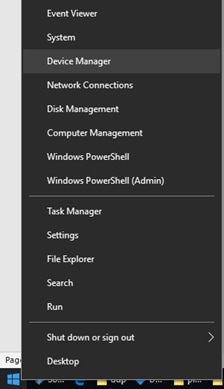
Étape 2. Recherchez le casque Cisco dans le gestionnaire de périphériques sous Entrée et sorties audio et sélectionnez le microphone ou le haut-parleur, comme illustré dans cette image.
Étape 3. Sous Gestionnaire de périphériques, accédez à Affichage > Périphériques par connexion, comme illustré dans cette image.
Étape 4. Comme l'illustre cette image, cliquez avec le bouton droit sur Périphérique composite USB et sélectionnez Désinstaller le périphérique.
Étape 5. Débranchez et branchez le câble USB du casque Cisco. Windows réinstallera le pilote.
CP-HS-5xx filaire/sans fil - Garantie
La garantie des casques Cisco dépend du modèle de casque.
- Casque filaire : Garantie de 2 ans
- Casque sans fil : Garantie de 1 an
Note: Si vous ouvrez un dossier TAC, indiquez un numéro de contrat ou de série valide.
Défauts / Limitations connues
Défauts ouverts
Étant donné que l'état des défauts change continuellement, la liste reflète un instantané des défauts qui étaient ouverts au moment de la compilation de ce rapport. Pour obtenir une vue à jour des défauts ouverts ou pour consulter des bogues spécifiques, accédez à la boîte à outils de recherche de bogues.
- CSCvn41271
 :: Volume modifié lors de la lecture de musique sur MacBook, usb1 et usb2.
:: Volume modifié lors de la lecture de musique sur MacBook, usb1 et usb2. - CSCvp96968
 :: Le Guide de l'utilisateur DX70, DX80 CE9.7 présente une image incorrecte pour participer à une téléconférence planifiée.
:: Le Guide de l'utilisateur DX70, DX80 CE9.7 présente une image incorrecte pour participer à une téléconférence planifiée. - CSCvp32795
 :: Le volume est plus fort dans HFP que dans A2DP au même niveau.
:: Le volume est plus fort dans HFP que dans A2DP au même niveau. - CSCvq03392
 :: Le rendu du paramètre Jabber est incorrect lorsque la source active n'est pas Jabber.
:: Le rendu du paramètre Jabber est incorrect lorsque la source active n'est pas Jabber. - CSCvn47014
 :: La tonalité de connexion Bluetooth ne s'affiche pas ou est trop souple avec l'ordinateur ou la source mobile sélectionné.
:: La tonalité de connexion Bluetooth ne s'affiche pas ou est trop souple avec l'ordinateur ou la source mobile sélectionné. - CSCvn66483
 :: Bluetooth ne se reconnecte pas lorsque la source d'appel revient à la plage.
:: Bluetooth ne se reconnecte pas lorsque la source d'appel revient à la plage. - CSCvn73816
 :: La tonalité de mise hors tension est trop basse lorsque la musique est diffusée sur une source Windows 10.
:: La tonalité de mise hors tension est trop basse lorsque la musique est diffusée sur une source Windows 10.
Cavaliers résolus
La liste contient les défauts résolus pour les casques Cisco 500 qui utilisent le micrologiciel version 1.5(1).
- CSCvo70826 : Le casque ne signale pas les appels entrants sur le téléphone IP.
- CSCvp97802
 :: Rarement le volume de la voix devient plus fort mais décroît immédiatement en appuyant rapidement sur le bouton volume+.
:: Rarement le volume de la voix devient plus fort mais décroît immédiatement en appuyant rapidement sur le bouton volume+. - CSCvo01194
 :: Il y a du bruit dans le casque lorsque la multibase passe d'une source IP-Phone à la source Bluetooth.
:: Il y a du bruit dans le casque lorsque la multibase passe d'une source IP-Phone à la source Bluetooth. - CSCvn79632
 :: Il y a du bruit dans le casque pendant un appel actif via Bluetooth.
:: Il y a du bruit dans le casque pendant un appel actif via Bluetooth. - CSCvn77884
 :: Le casque et la base se déconnectent et se reconnectent sans invite.
:: Le casque et la base se déconnectent et se reconnectent sans invite. -
CSCvn76631
 :: Parfois, aucune tonalité n'est émise lors de l'appel final en appuyant sur le bouton d'appel.
:: Parfois, aucune tonalité n'est émise lors de l'appel final en appuyant sur le bouton d'appel.
Consultez le Guide des accessoires de la gamme pour Cisco Unified Communications Manager pour obtenir plus de détails sur la compatibilité et la configuration des casques.
Visitez les accessoires pris en charge par le téléphone IP Cisco 8800 pour plus d'informations sur la compatibilité du casque avec le téléphone de la gamme 8800.
Informations connexes:
Pour plus d'informations sur la configuration dans CUCM, consultez la rubrique Configurer la gamme Cisco Headset 5xx.
Consultez le Guide des accessoires de la gamme pour Cisco Unified Communications Manager pour obtenir plus de détails sur la compatibilité et la configuration des casques.
Visitez les accessoires pris en charge par le téléphone IP Cisco 8800 pour plus d'informations sur la compatibilité du casque avec le téléphone de la gamme 8800.
Historique de révision
| Révision | Date de publication | Commentaires |
|---|---|---|
1.0 |
31-Oct-2019 |
Première publication |
Contribution d’experts de Cisco
- Victor Gutierrez LunaCisco TAC Engineer
Contacter Cisco
- Ouvrir un dossier d’assistance

- (Un contrat de service de Cisco est requis)
 Commentaires
Commentaires